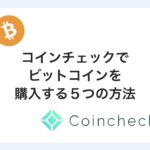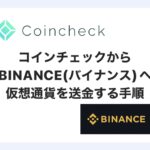かりん(@nft_cc_)です!
今回は、スマホを使って、BINANCE(バイナンス)で仮想通貨取引を始める方法を分かりやすく説明していきます!
この記事を読めば、BINANCE (バイナンス)での口座開設方法や日本円の入金方法が分かります!!
・バイナンスで取引したいけど、日本円の入金の仕方が分からない...
・そもそもバイナンスの口座開設が一人でできるか不安...
・お得に口座開設をしたい!
そんなお悩みは、この記事を読めば全てクリアになりますよ!
それでは、早速始めましょう!
BINANCE(バイナンス)とは
BINANCE(バイナンス)は、人気、知名度、取引量どれも世界トップの仮想通貨取引所👑👑です。
取り扱い通貨は350種類以上あります。
取引手数料が一律0.1%という安さで魅力的な取引所です✨
BINANCE(バイナンス)口座開設方法
口座開設を行なっていきましょう!
事前に用意するもの2つ
1. メールアドレス
メールアドレスは、口座開設と通知を受けとる際に使用します。
普段から使っているメールアドレスで登録するのがオススメですよ!
2. 身分証明書
BINANCE(バイナンス)は本人確認(KYC)が必須です。
身分証明書として認められるものは以下の3点です!
・運転免許証
・パスポート
・マイナンバーカード
身分証明書は、写真をアップロードして提出します。そのため、あらかじめ写真を撮っておくことをオススメします!
準備ができたら、口座開設を始めましょう!
メールアドレスの登録
まず、BINANCE(バイナンス)の公式HPにアクセスします。
▼「電話またはメールで登録します」をタップします。
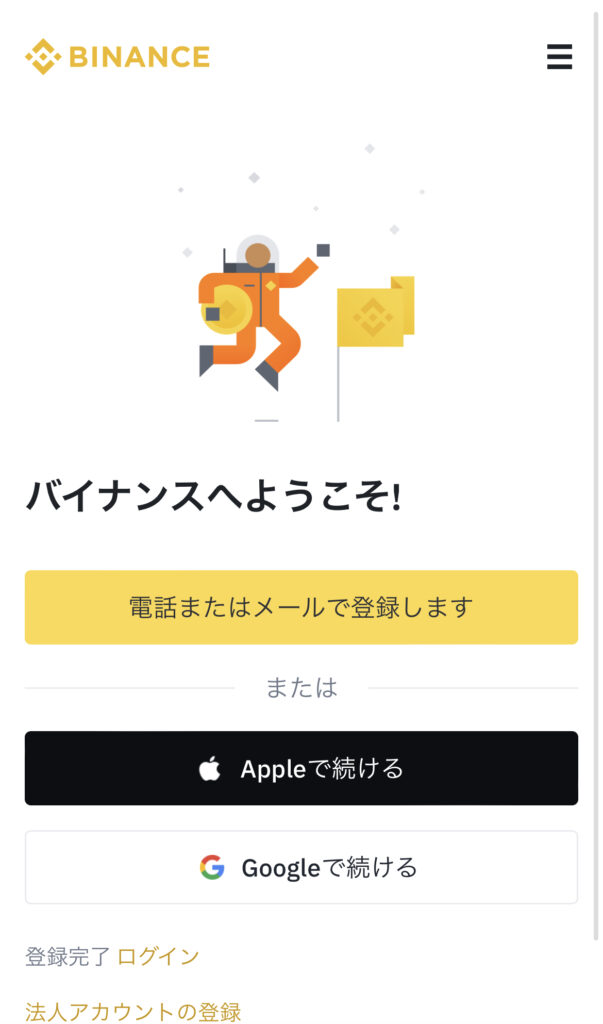
▼メールアドレスとパスワードを入力します。
パスワードは、以下の条件をクリアしないと、承認されないので注意してください!
・最低8文字
・最低でも1つの数字
・最低でも1つの大文字
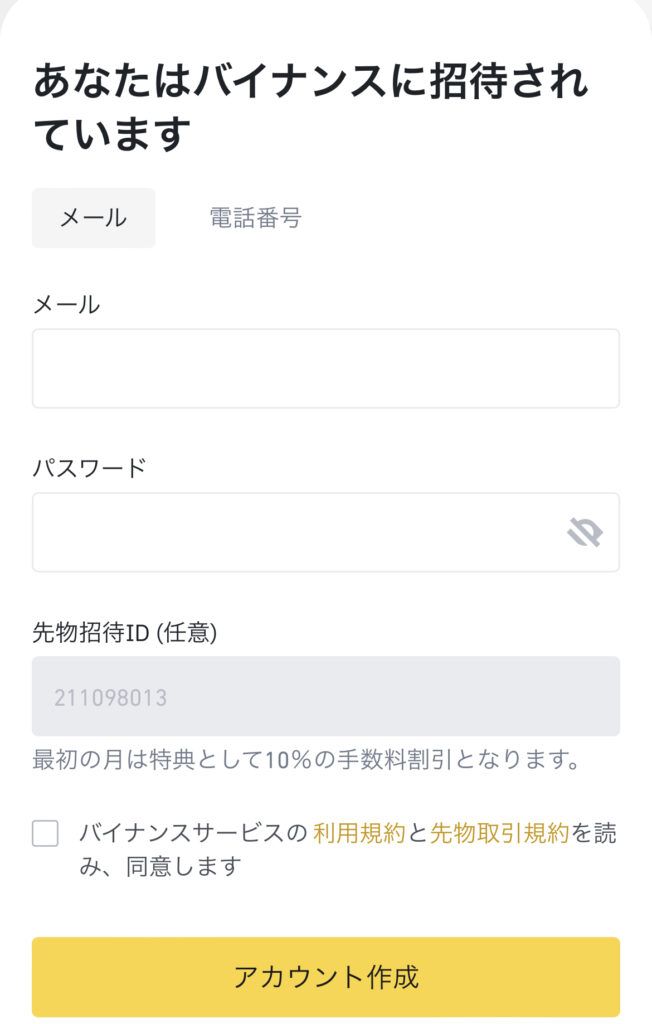
メールアドレスとパスワードは、ログインする際に毎回必要になるので、忘れないように記録しておきましょう🖋
▼利用規約を確認の上、チェックを入れて、
▼「アカウン作成」をタップします。
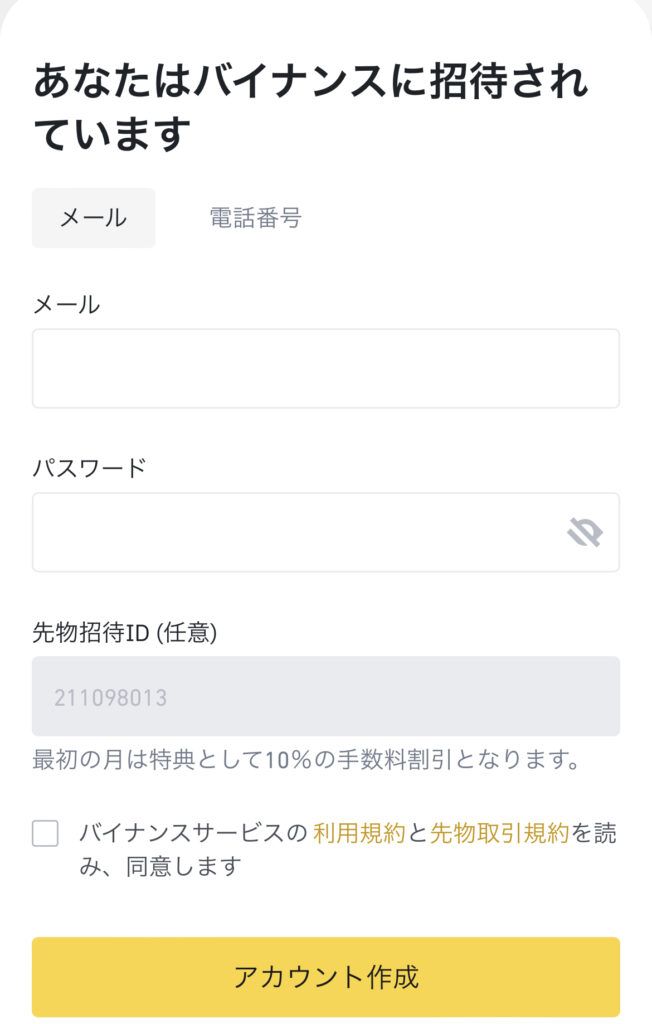
すると、パズルの画面がでてきます。
▼矢印を右にスライドし、パズルのピースを合わせてください。
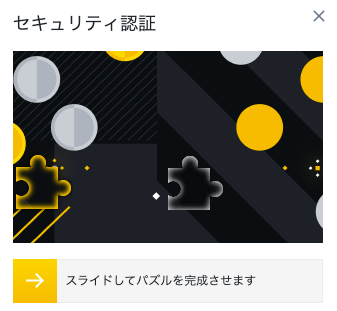
BINANCE(バイナンス)での登録が完了すると、先ほど登録したメールアドレス宛にBINANCE(バイナンス)から確認メールが届きます。
▼メールの6桁の数字をコピーします。
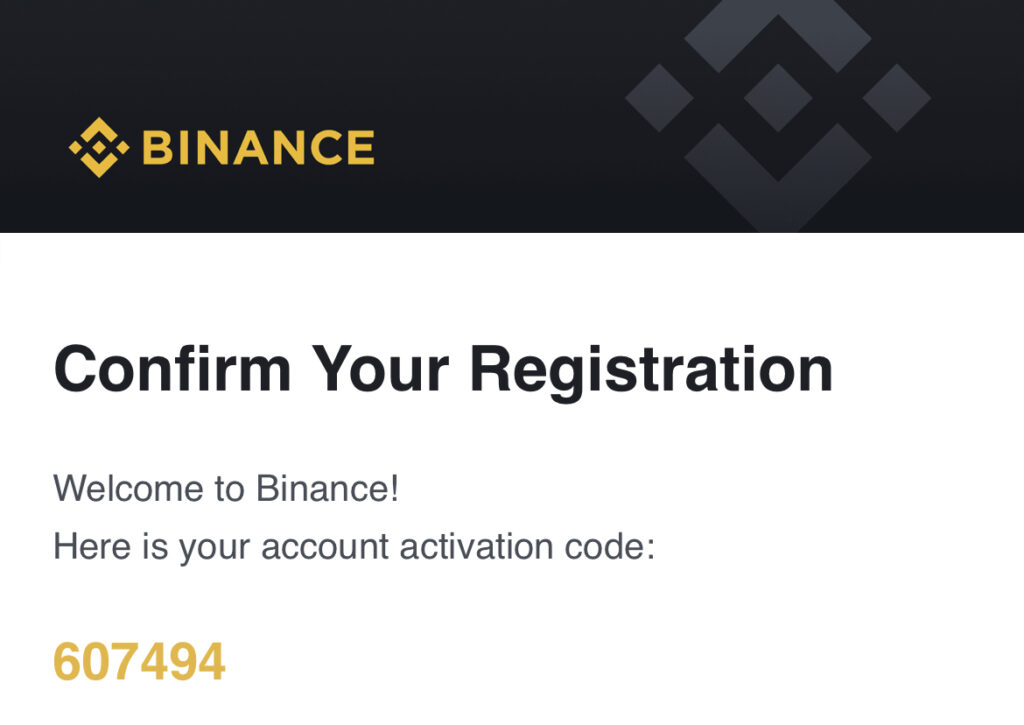
再度、BINANCE(バイナンス)に戻って、
▼コピーした数字をペーストし、メール認証コードを入力します。
▼「提出」をタップします。
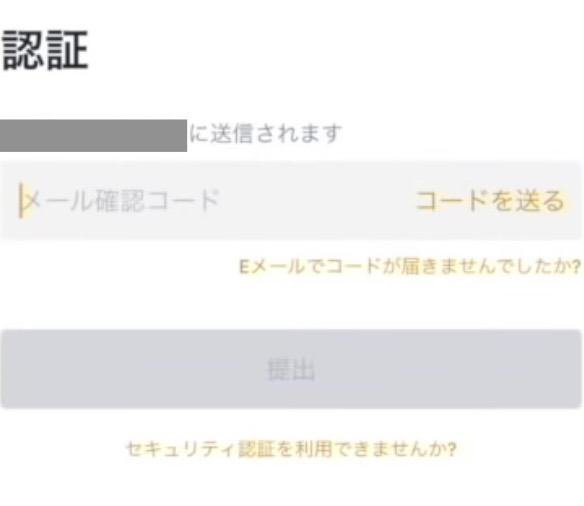
▼「バイナンスへようこそ」という画面が表示されます。
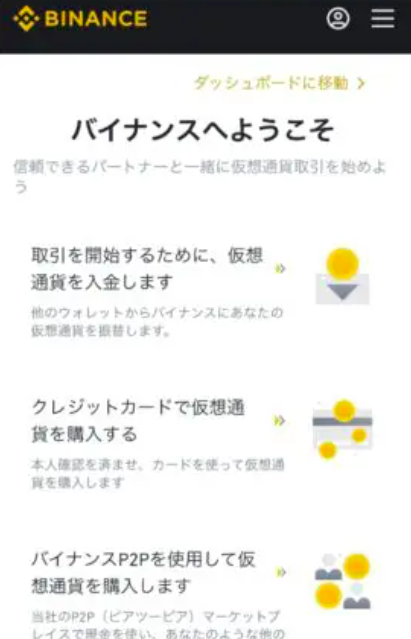
これでBINANCE(バイナンス)の登録は完了です✨
まだ終わりではないですよ!
アプリのダウンロード
続いて、BINANCE(バイナンス)のアプリをダウンロードします。
アプリのダウンロードが完了したら、アプリを開きます。
画面左下の「ホーム」をタップし、画面左上の「ログイン/登録」をタップします。
ログイン画面が表示されたら、
▼先ほど登録したメールアドレスとパスワードを入力します。
▼「ログイン」をタップします。
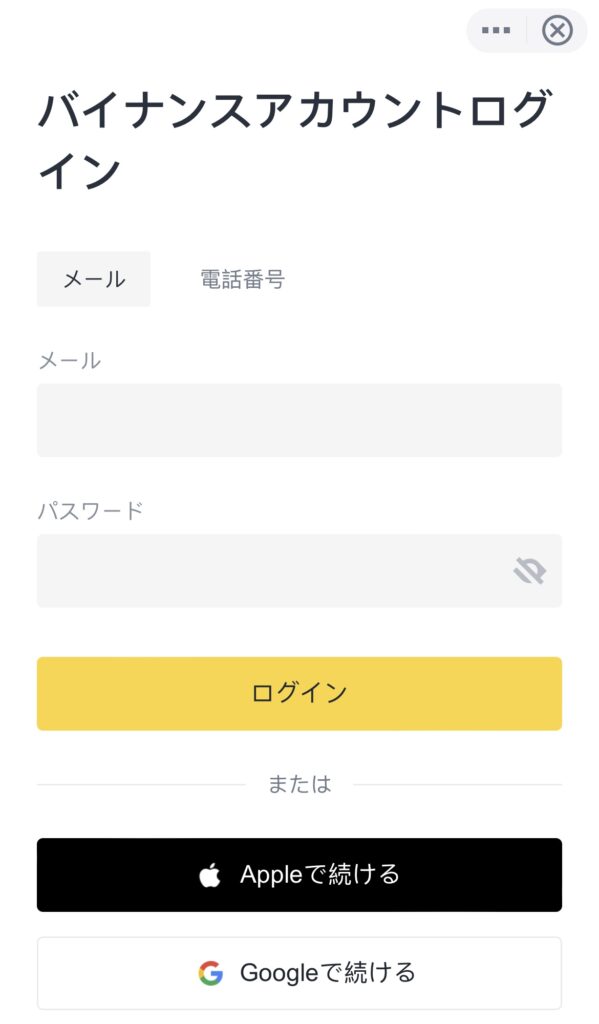
▼「コードを送る」をタップします。
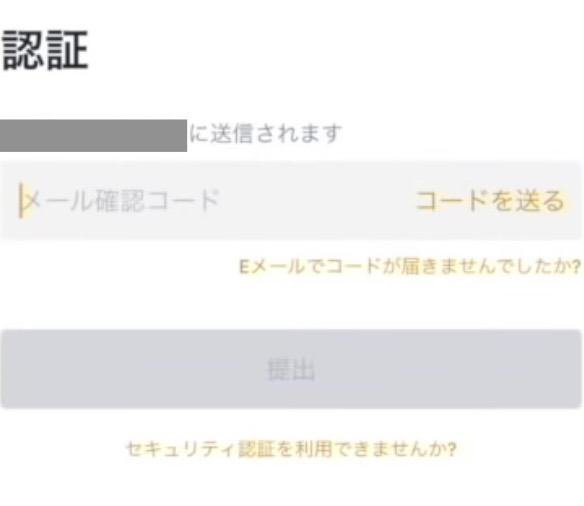
先ほどと同様に、登録したメールアドレス宛に、メールが届くので、確認します。
6桁の認証コードをコピーします。
▼バイナンスアプリに戻り、
▼認証コードをペーストし、
▼「提出」をタップします。
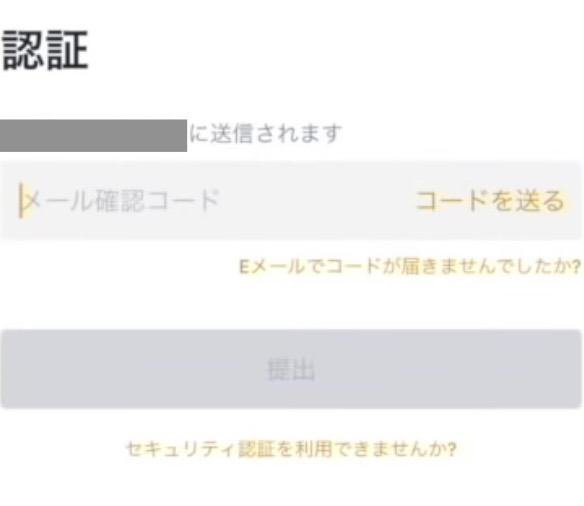
2段階認証の設定
次に、セキュリティを強化するため、2段階認証の設定を行います。
万が一、IDとパスワードが流出してしまい、不正アクセスされた場合でも、2段階認証を設定しておくことで不正ログインを防ぐことができます🙆♀️
とても重要なので必ず設定してくださいね!
BINANCE(バイナンス)は以下のように4つの2段階認証方法があります。
・生体認証とセキュリティキー
・認証アプリ
・テキストメッセージ
・メール
この記事では、「認証アプリ」で認証する方法を詳しくご紹介します。
認証アプリの設定手順
▼BINANCE (バイナンス)アプリの画面左下のホームをタップし、
▼左上の丸いアイコンをタップします。

▼少し下にスクロールして、「セキュリティ」をタップします。
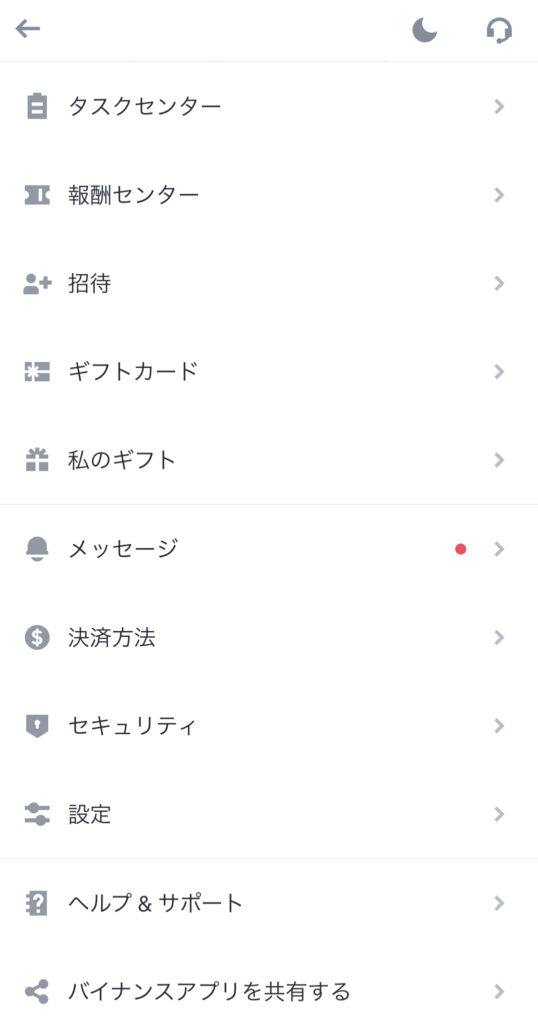
▼右上の「認証アプリ」をタップします。
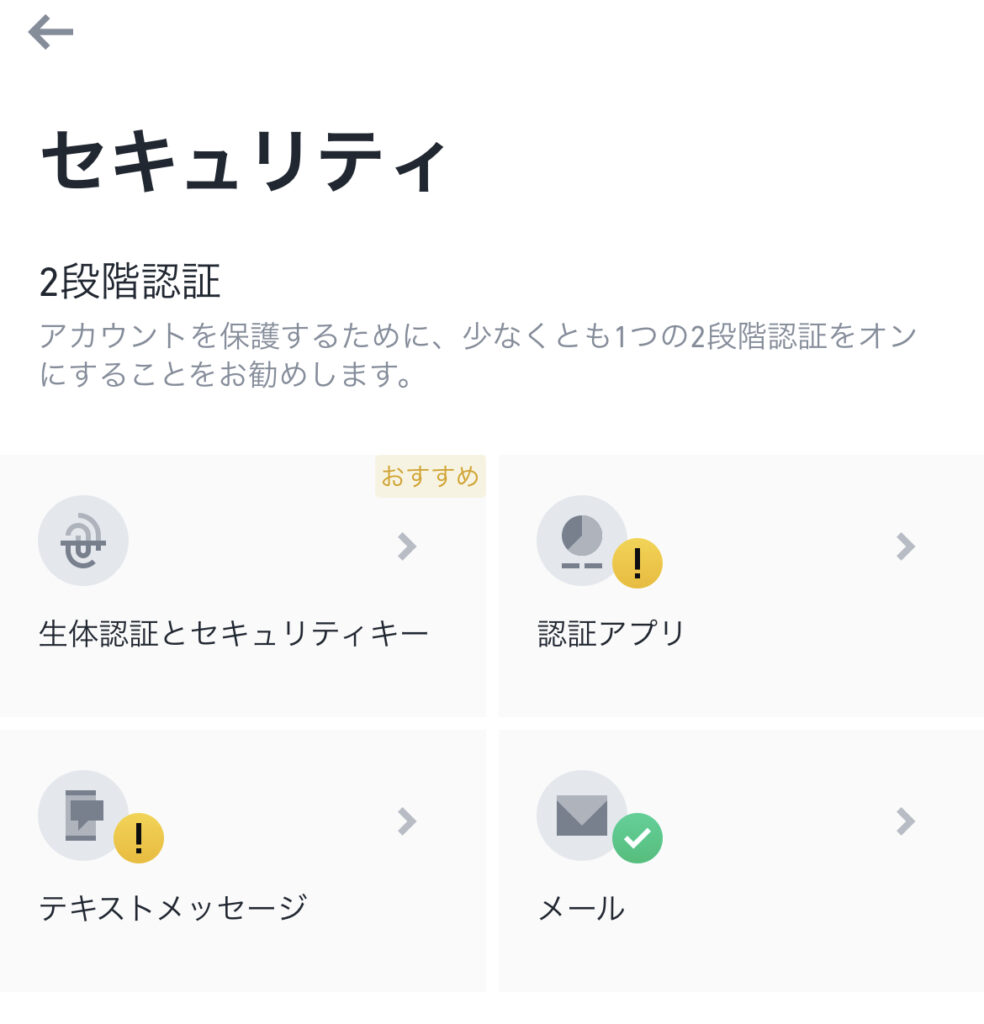
▼下の画像の赤枠の部分をタップします。
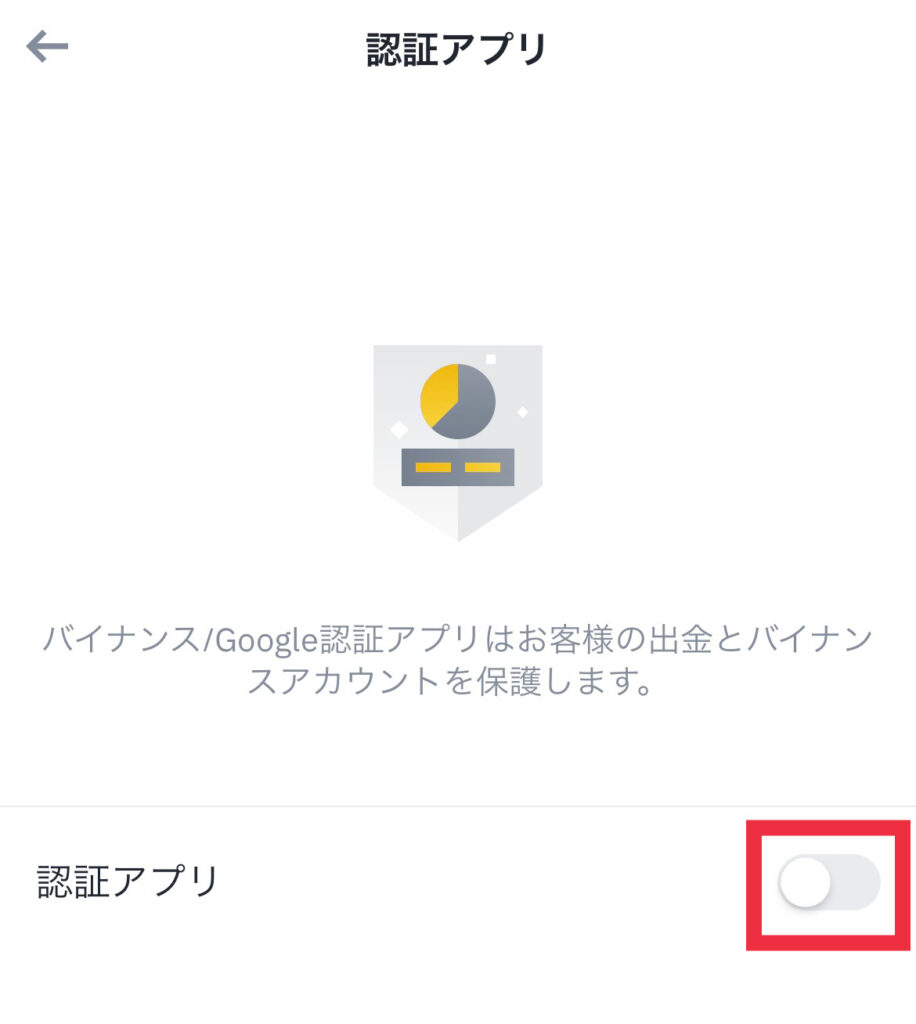
Google認証には、Googleの2段階認証アプリ「Google Authenticator」が必要です。
▼このアプリを持っていない方は、「Google認証のダウンロード」をタップします。
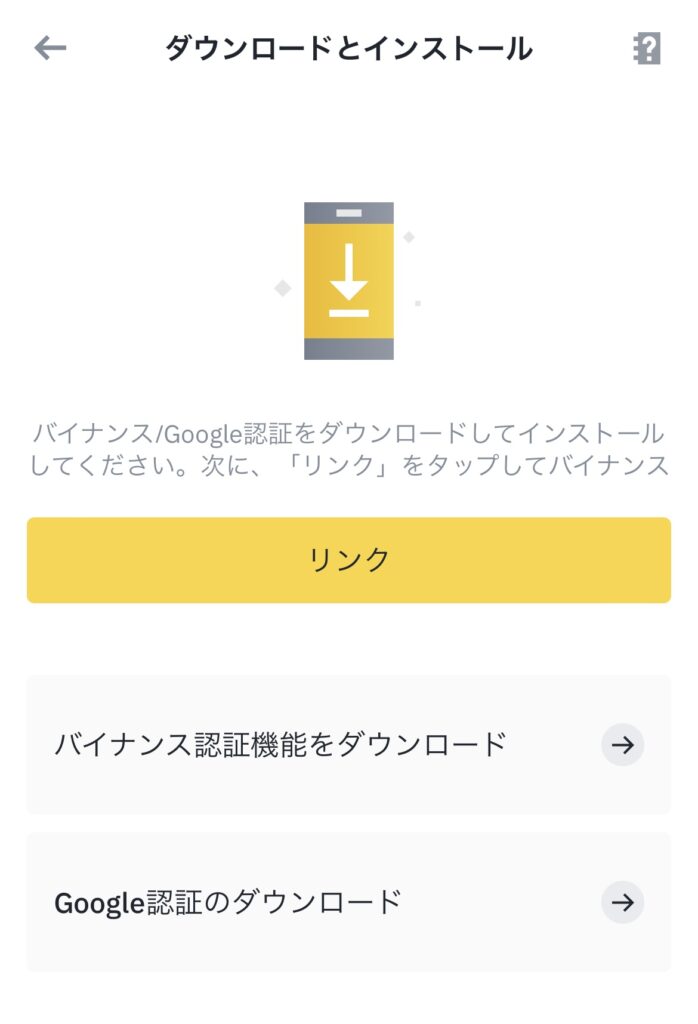
そして、アプリのダウンロードを行なってください。
▼Google Authenticatorのアプリをインストール済みの方は、「リンク」をタップします。
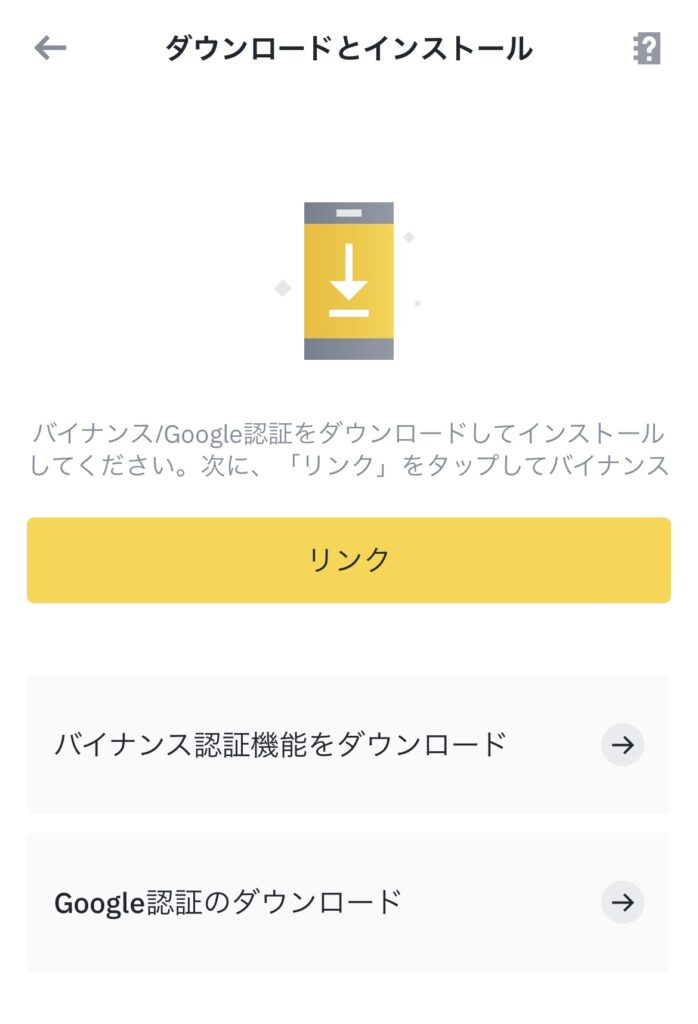
「認証の使用方法」のチュートリアルが表示されるので、それを見て、自分でもできそう!という方はやってみてください!
不安という方はこれから詳しく解説するので、一緒にやっていきましょう。
▼「チュートリアルをスキップ」をタップします。
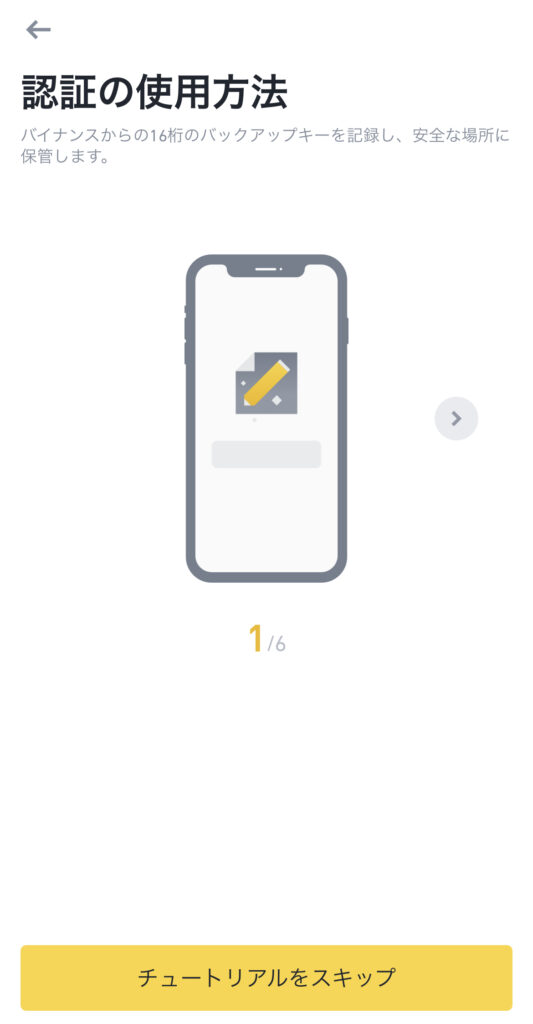
すると、QRコードとバックアップキーが表示されます。
バックアップキーは、
✔️スマホを紛失してしまった場合
✔️新しいスマホに変更した場合
に認証を復元するために必要になります。
紙にメモして保管しておきましょう🖋
▼「コピー」をタップします。
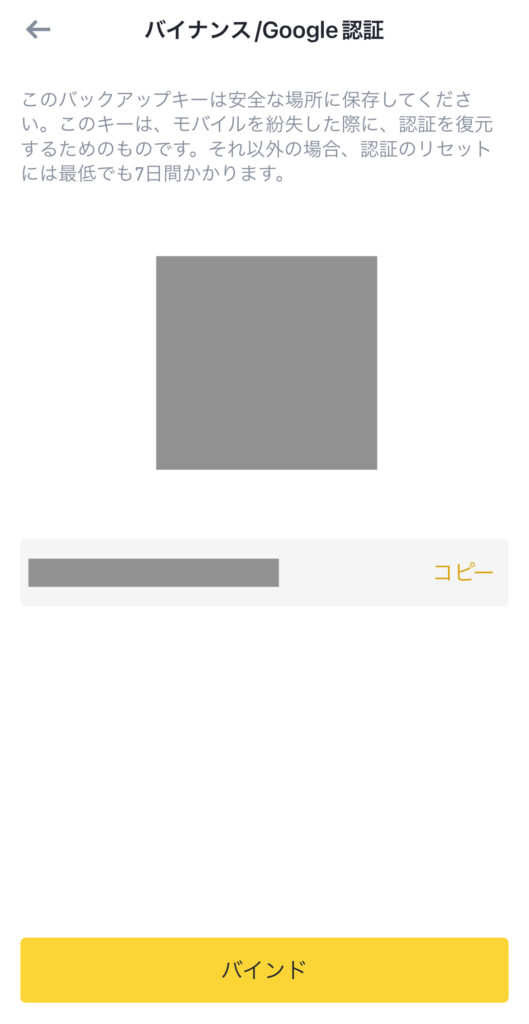
「Google Authenticator」アプリを開きます。
▼右下の「+」をタップします。
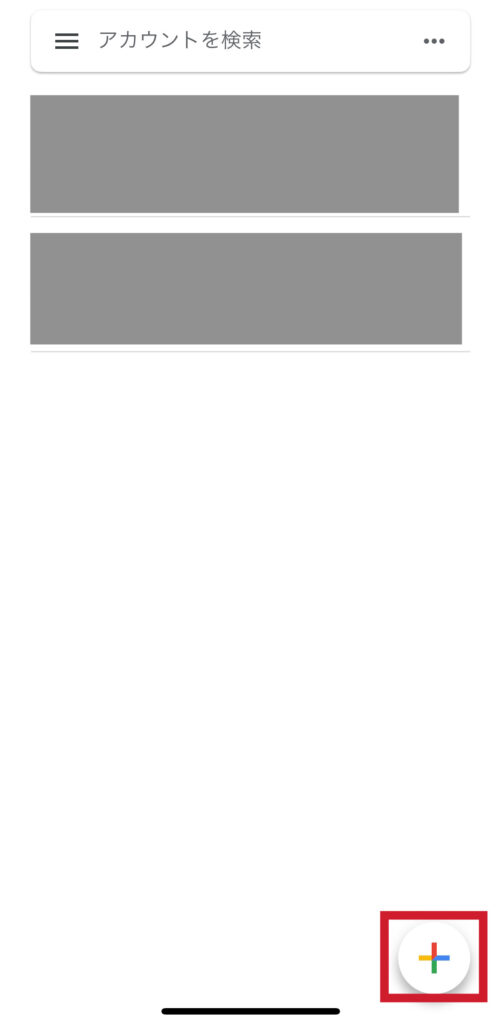
▼「セットアップキーを入力」をタップします。
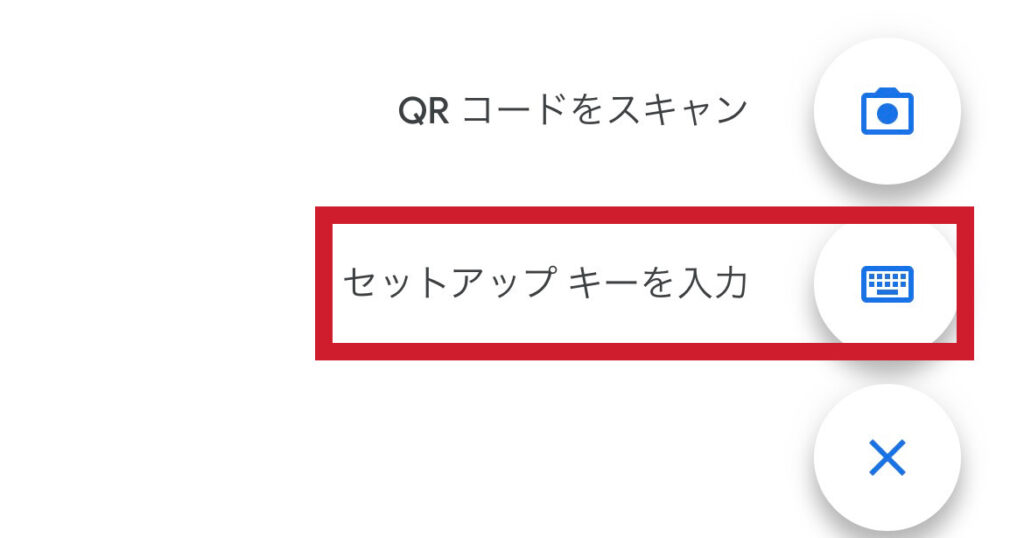
▼アカウントに「バイナンス」と入力し、
▼キーに先ほどコピーした16桁のバックアップキーをペーストします。
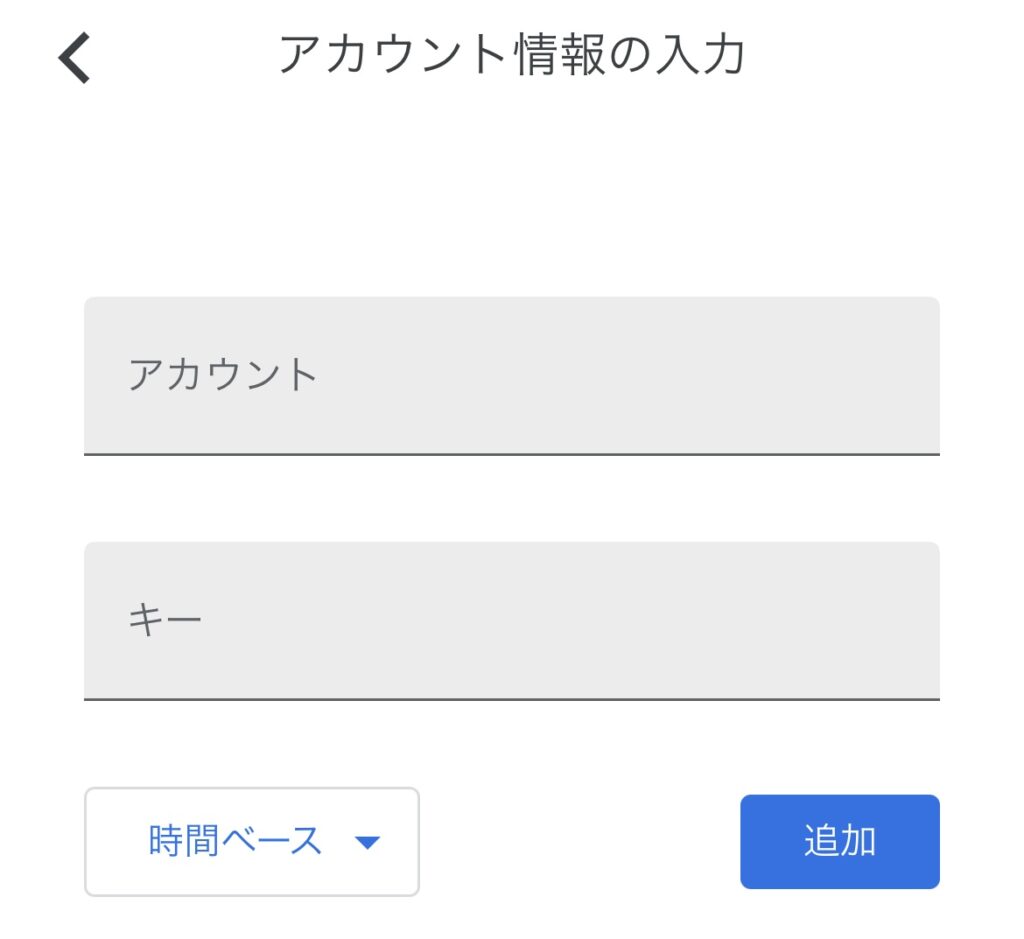
▼「追加」をタップします。
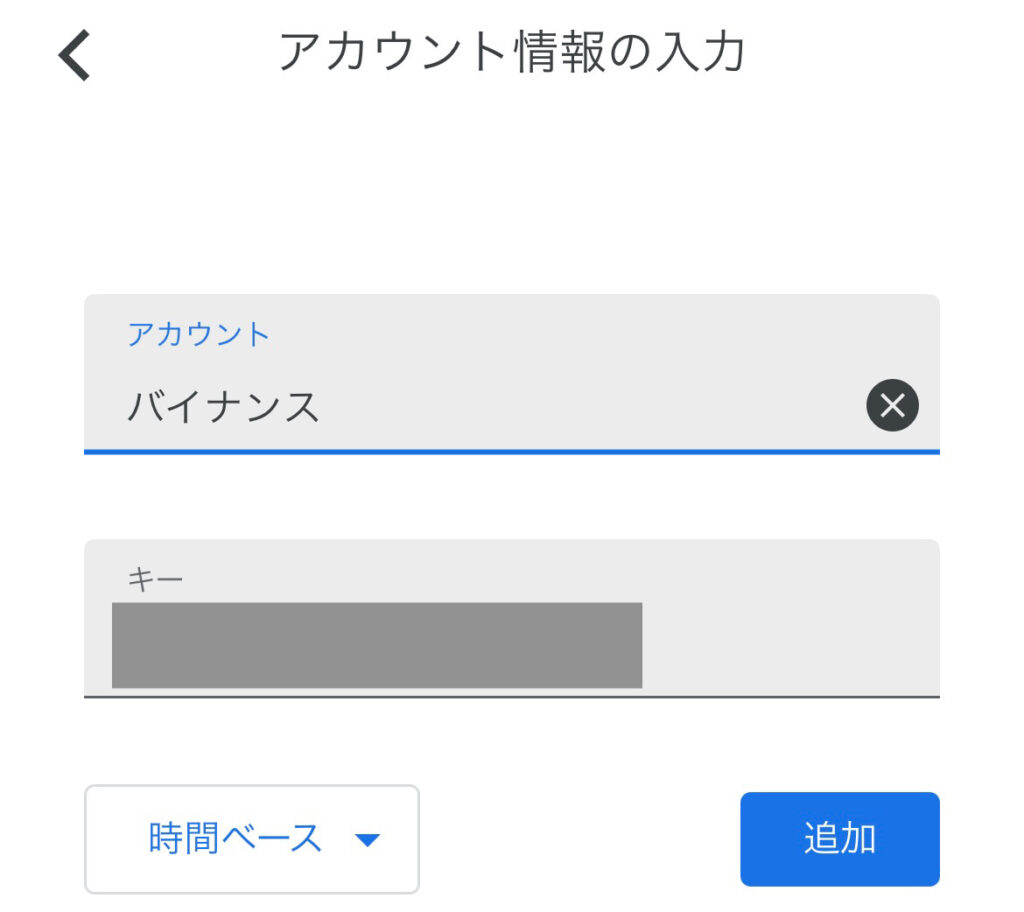
画面が切り替わったらGoogle認証アプリにBINANCEの2段階認証のコードが追加されていることを確認します。
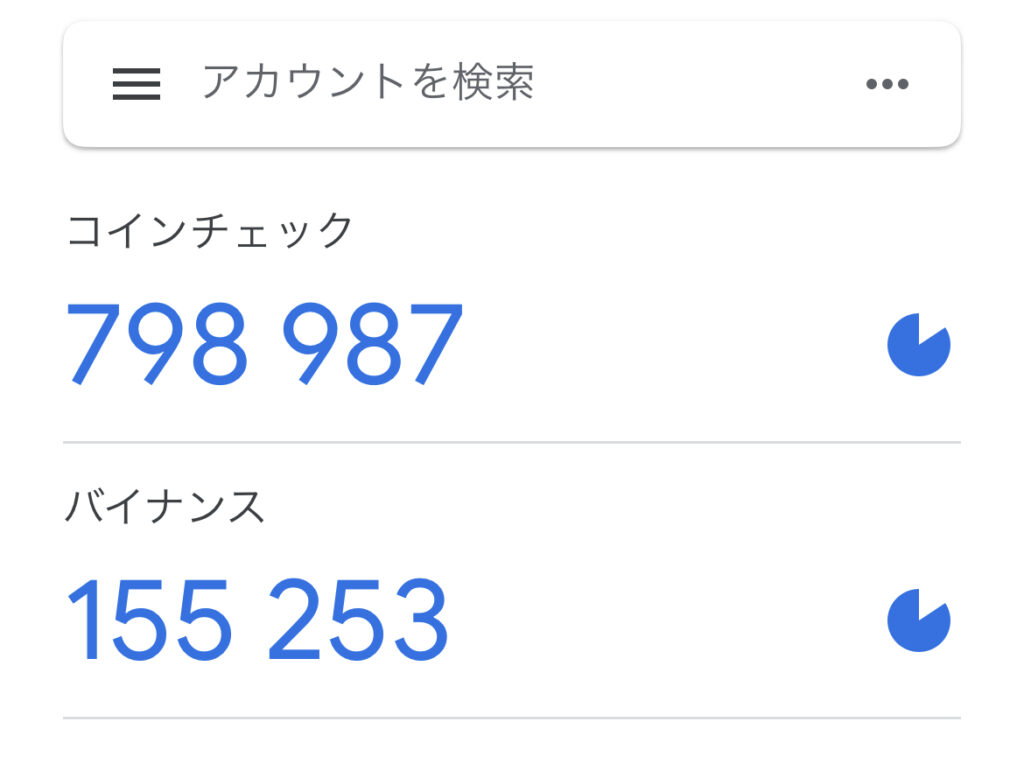
再度、BINANCEアプリに戻り、
▼画面下の「バインド」をタップします。
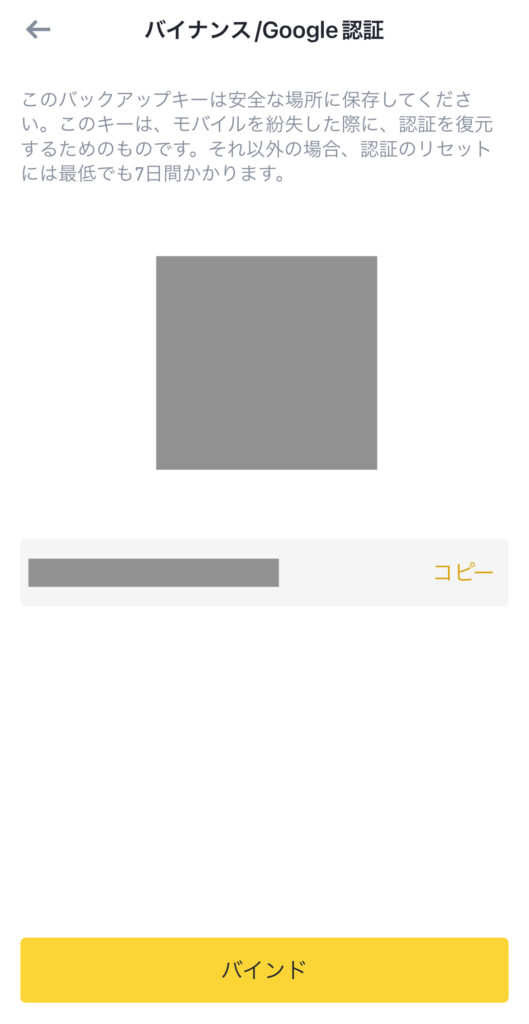
▼「コードを送る」をタップします。
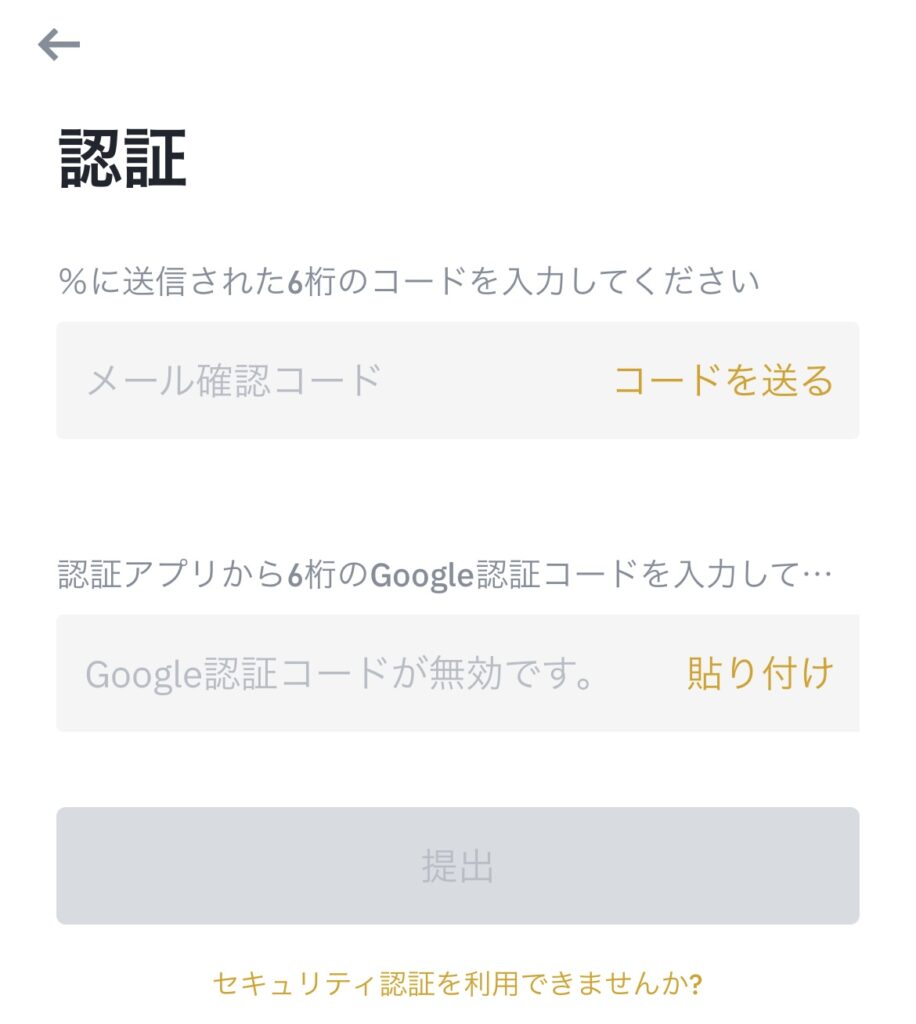
BINANCE(バイナンス)に登録したメールアドレス宛に届いたメールを確認します。
▼6桁の数字をコピーします。
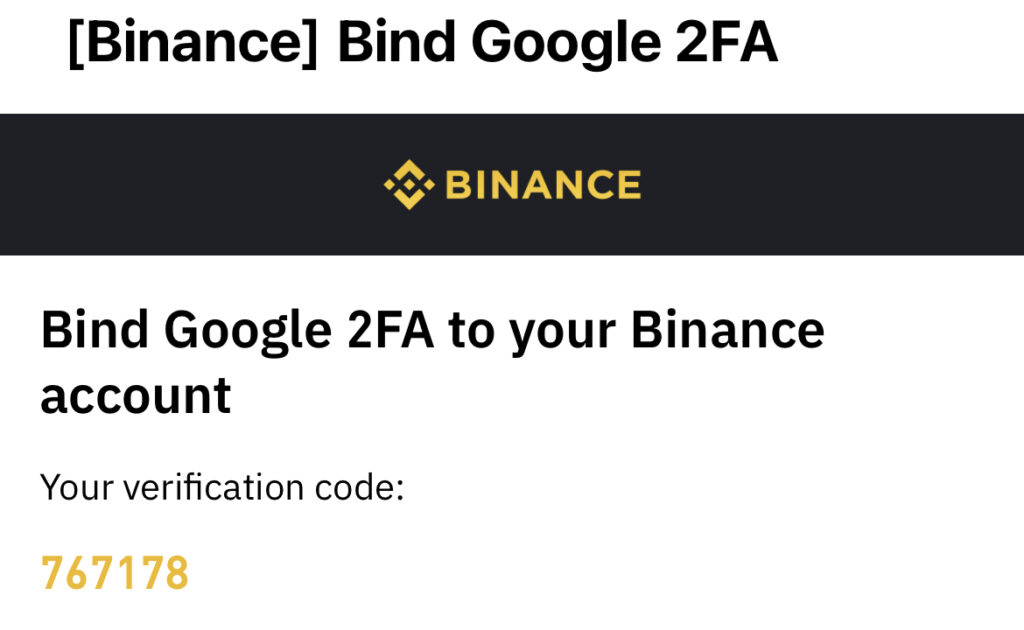
BINANCE(バイナンス)アプリに戻り、
▼「メール確認コード」のところにペーストします。
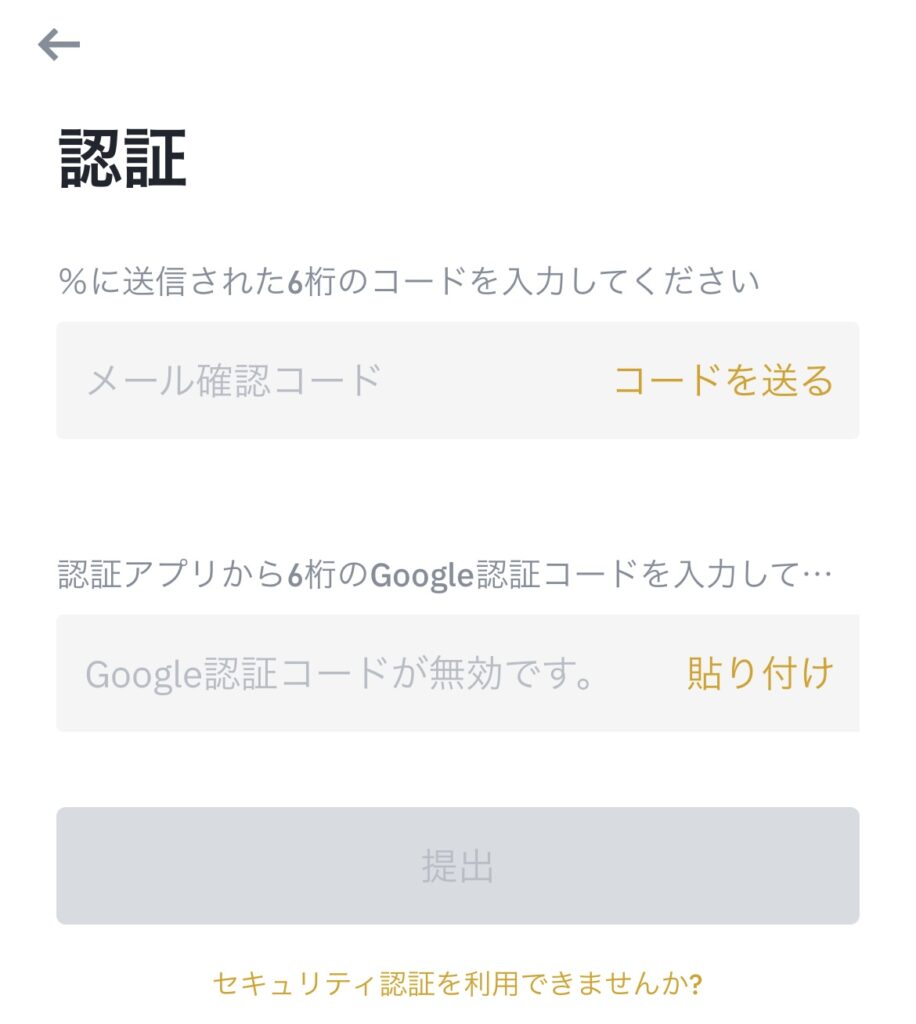
再び、「Google Authenticator」アプリを開きます。
▼バイナンスの下の数字をタップします。
タップすると、自動でコピーされます。
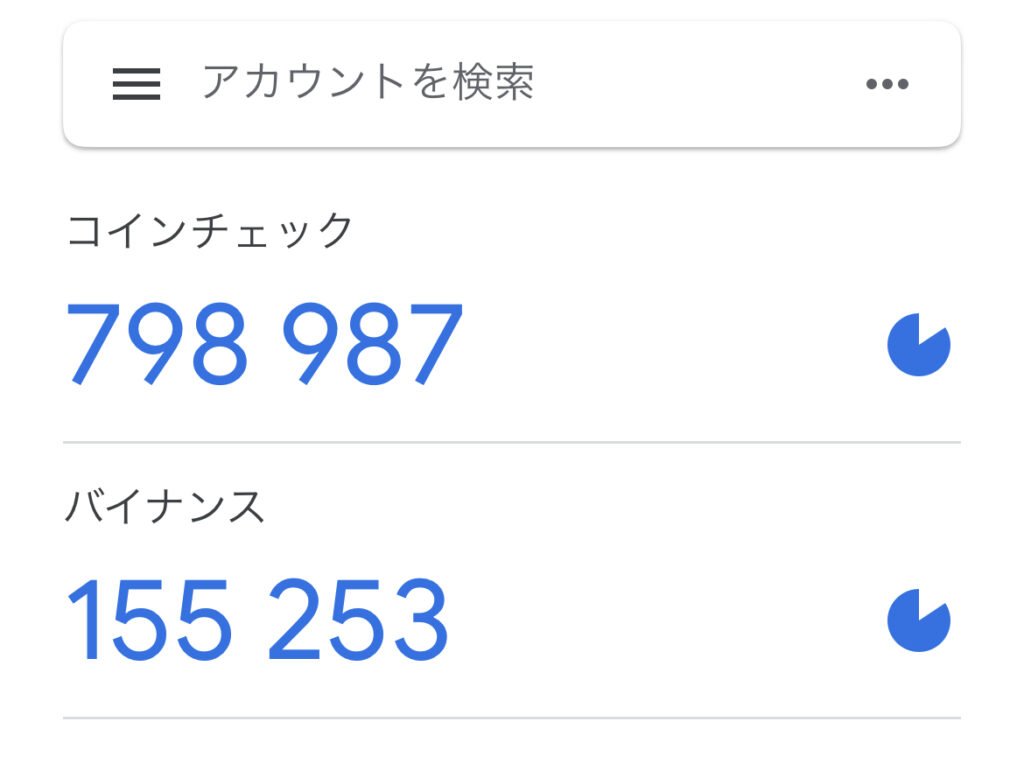
BINANCE(バイナンス)アプリを開き、
▼「貼り付け」をタップします。
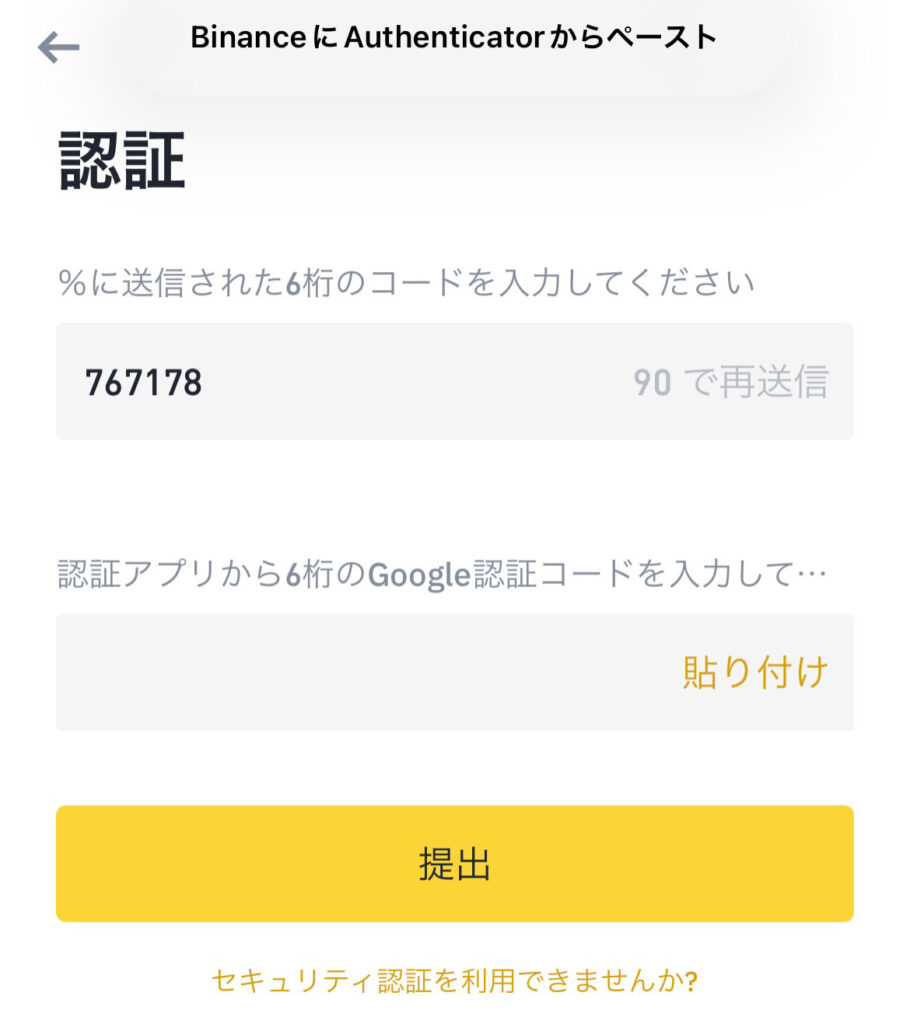
▼「提出」をタップします。
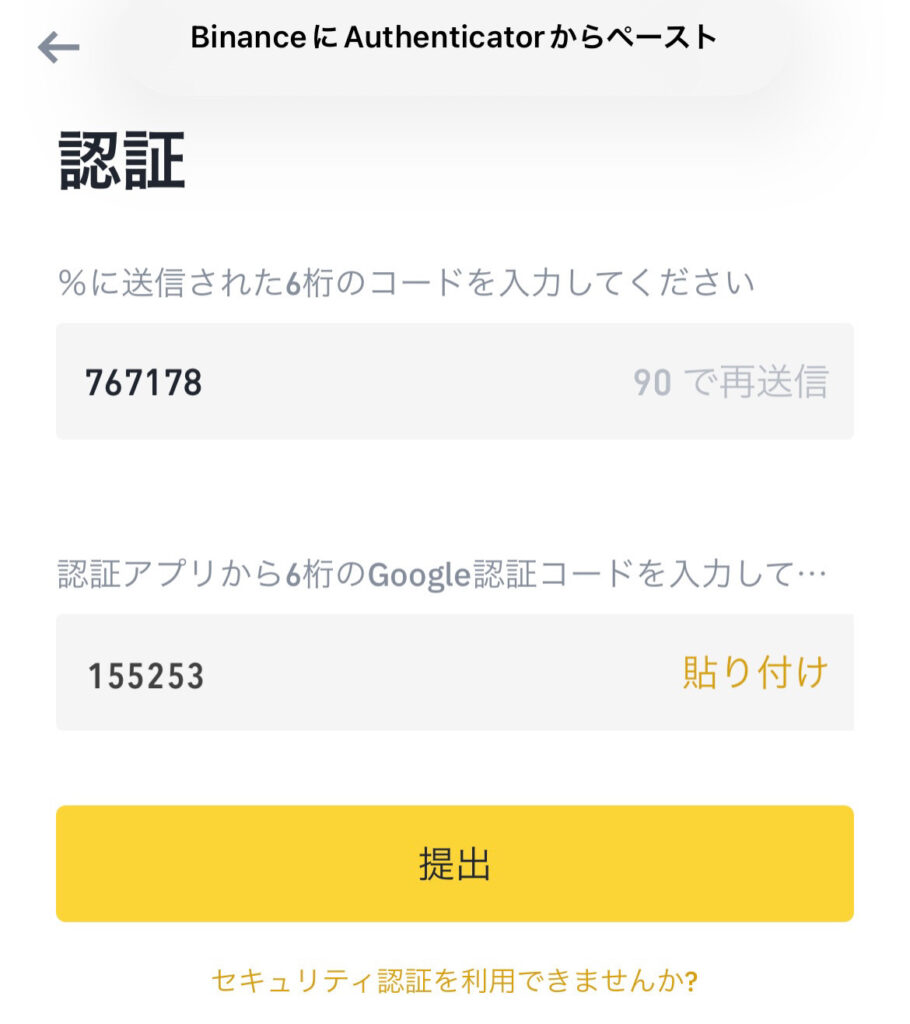
▼「成功」という文字と「認証アプリ」のボタンが黄色になっていることが確認できます。
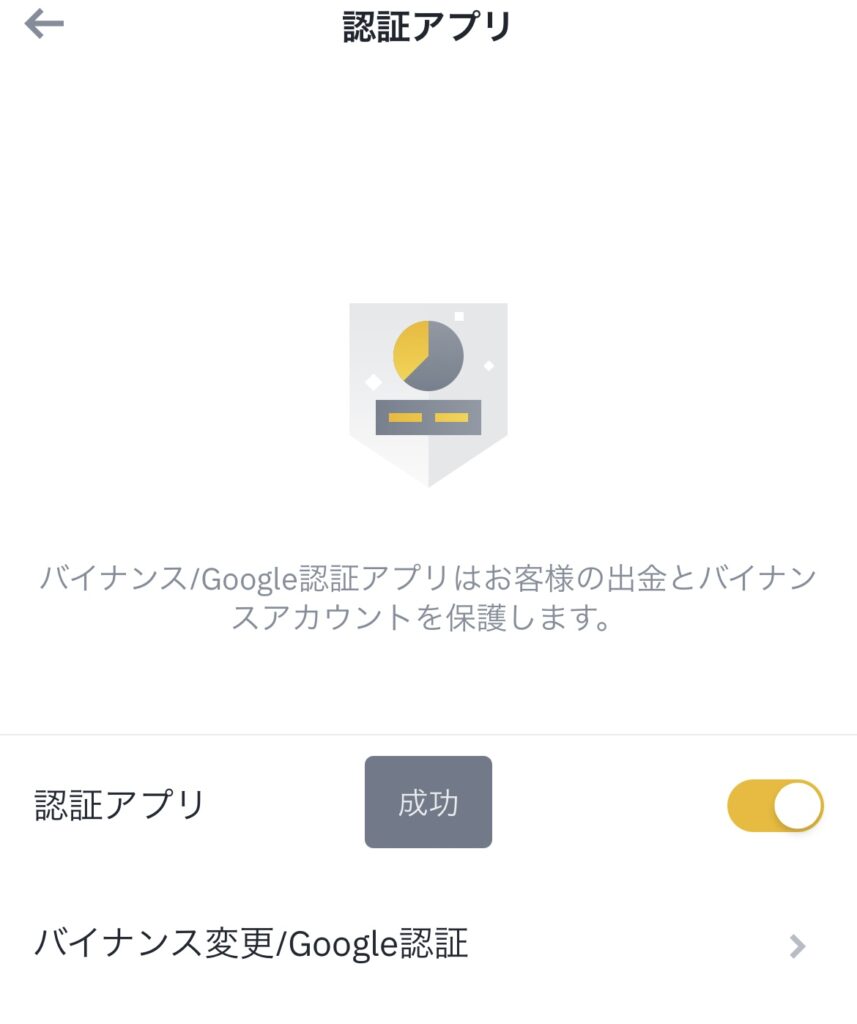
▼「認証アプリ」のところに青いチェックがついたら完了です!✨
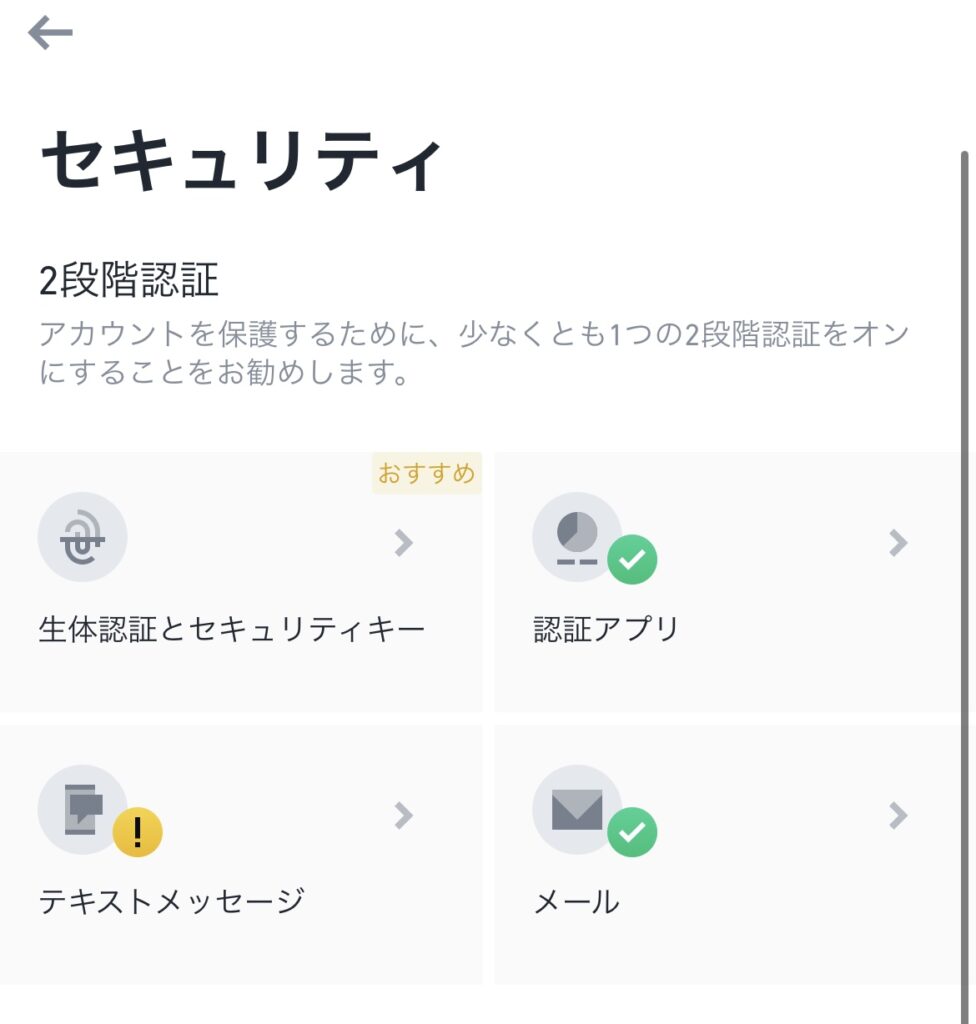
本人確認(KYC)の手続き
最後に、本人確認を行います。
以前は任意でしたが、2021年10月19日から安全な取引環境を提供するため本人確認が必須になりました。
BINANCE(バイナンス)アプリを開きます。
▼画面左下の「ホーム」をタップし、
画面左上の丸いアイコンをタップします。

▼赤い枠の部分をタップします。
未認証とかいてある場合もありますが、同じ場所をタップしてください。
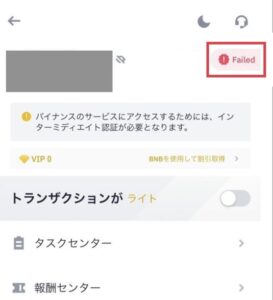
▼画面下の「今すぐにはじめる」をタップします。

案内に従い、個人情報を入力します。
本人確認も案内に従って行います。
私は、運転免許証を登録しました!
▼顔認証が成功すると、「認証成功」という画面が表示されます。
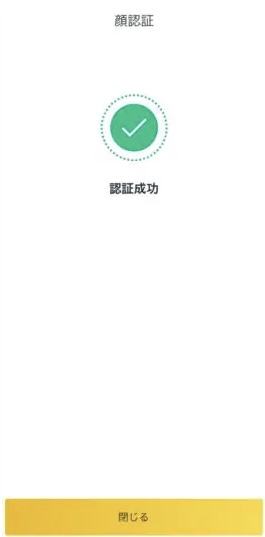
以上で、本人確認(KYC)の手続きは完了です✨
お疲れさまでした!
▼認証が完了すると、
下のように青色で「Verified」と表示されます。
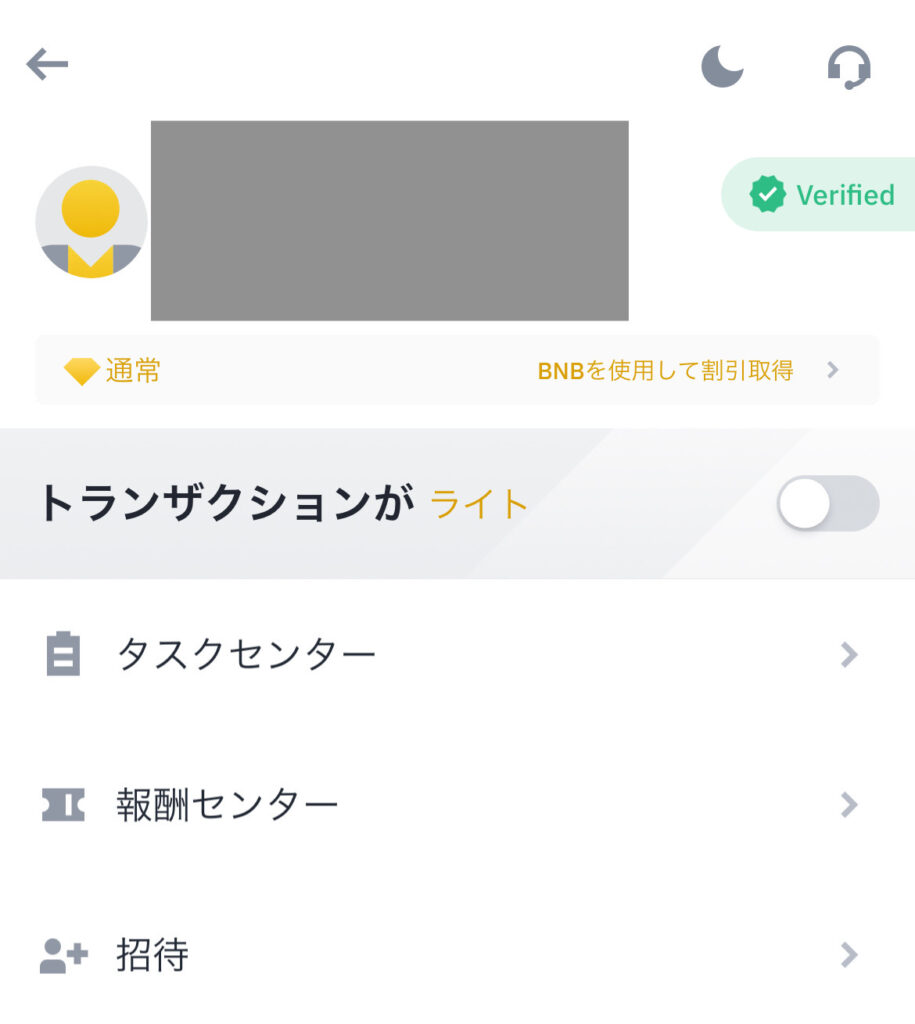
以上で、バイナンスの口座解説は完了です✨
なお、認証が完了するまでは数日時間がかかるので気長に待ちましょう😊
BINANCE (バイナンス) 入金方法
口座開設が完了したら、早速入金を行いましょう。買いたい!と思った時にいつでも通貨を買えるようにしておくと便利ですよ!
BINANCE(バイナンス) 3通りの入金方法
バイナンスの入金方法は3通りあります。
1. クレジットカード
2. 銀行振込
3. 国内取引所から仮想通貨を送金
日本からの銀行振込には対応していないため、実質「クレジットカード」か「国内取引所から仮想通貨を送金」の2通りのみです。
クレジットカードを利用した場合、手数料が高く、購入できる通貨にも制限があるので国内取引所から仮想通貨を送金する方法がオススメです!
オススメの国内取引所は
コインチェックです!

オススメする理由は以下の通りです!
1:アプリで簡単に操作できる
2:コインの種類が豊富
3:ビットコイン取引所の手数料が無料
4:アプリのダウンロード数が国内No.1
5:大手ネット証券マネックスグループが運営している
まだコインチェックで口座開設をしていないよ!という方は、この機会に口座開設しましょう!

▼詳しくは、コチラをご覧ください。
お得に登録する方法を説明しています!また、仮想通貨取引に必須な2段階認証についても詳しく説明しています。
国内取引所から仮想通貨を送金
Coincheck(コインチェック)でビットコインを購入して、BINANCE (バイナンス)に送金する方法を説明します。
▼Coincheck(コインチェック)でビットコインを購入する詳しい方法はコチラで分かりやすく解説しているのでご覧ください!手数料をなるべく抑えて購入する方法をまとめています!
▼Coincheck(コインチェック)で購入したビットコインをBINANCE (バイナンス)に送金する方法は、コチラをご覧ください!
BINANCE(バイナンス) まとめ
最後に、本記事でもっとも重要なポイントを3つまとめます。
✔️バイナンスは世界最大級の海外仮想通貨取引所
✔️バイナンスは取引手数料が安く、使いやすい
✔️バイナンスで取引するためには、コインチェックでビットコインを購入するのがオススメ
最後まで、ご覧いただきありがとうございました✨✨
わからないことがあれば、
気軽にSNSで質問してくださいね!